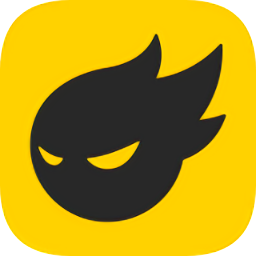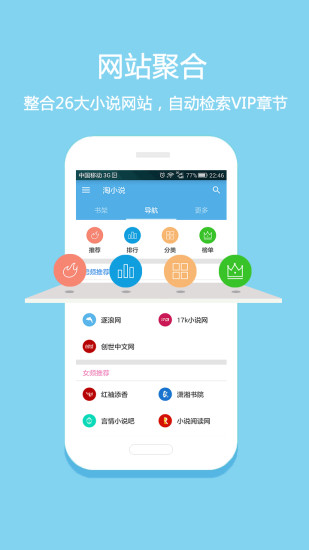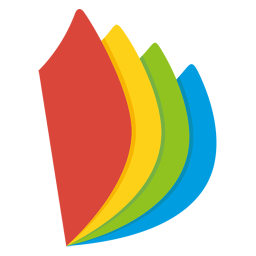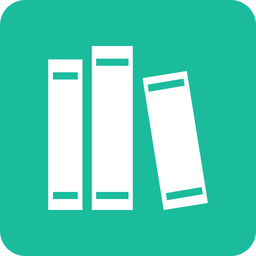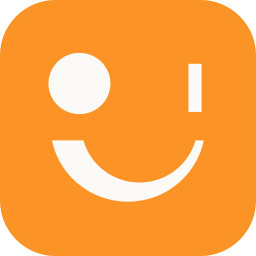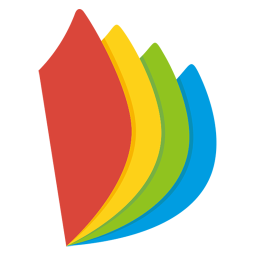免费版
免费版
- adobereaderxi11.0.08中文版
- adobereaderxi11.0.08中文版是一款用于pdf文件阅读的专业工具,adobereaderxi拥有十分便捷的pdf浏览方式,可以带给用户最全面高效的阅读体验,通过自动排版等方式让你阅读起来更加轻松,还能对文件进行简单的编辑和处理,觉得有需要的朋友
- 类型:电子阅读 | 时间:2020-11-26
- 大小:54.69M
adobereaderxi11.0.08中文版是一款用于pdf文件阅读的专业工具,adobe reader xi拥有十分便捷的pdf浏览方式,可以带给用户最全面高效的阅读体验,通过自动排版等方式让你阅读起来更加轻松,还能对文件进行简单的编辑和处理,觉得有需要的朋友们快来11ba下载站了解一下吧!
adobereaderxi11.0.08版本介绍
Adobe Reader XI 是查看.阅读和打印PDF文件的最佳工具,Adobe Reader XI可以打开所有PDF文档,并能与所有PDF文档进行交互。
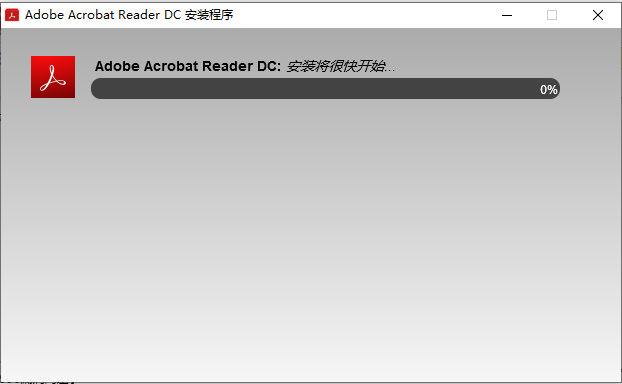
功能
1.浏览
支持pdf文件的浏览,拥有十分人性化的操作方式
2.处理
可以进行简单的编辑和处理,自由而灵活
3.标记
对表单进行自由的标记和填充等等操作
4.安全
拥有更多方式的数据防盗功能,提升文件的安全性
5.转换
支持和office文件之间的互相转换
常见问题
一.如何将Adobe reader xi设置成中文?
1.首先我们需要先打开安装好的Adobe Reader XI软件,打开后我们进入到软件的主界面,我们点击界面上方的【edit】选项,然后在弹出的菜单选项中再点击【 preference】选项进入下一步。
2.我们就进入到preference界面,如下图所示,我们在界面的左侧找到并点击【language】选项,然后在界面右侧的Application Language选项中找到【same as the operating system】选项并点击选中。选择完成后我们点击界面下方的“OK”就可以关闭该界面,接下来我们推出软件重启后打开软件就可以了。
二.Adobe Reader Xi怎么合并pdf文件?
1.我们打开adobe Reader Xi软件,然后在软件界面的左上角点击“创建”选项,在出现的菜单栏中点击“将文件合并为单个PDF”选项,进入下一步。
2.接下来进入到下图中的界面,我们点击界面中的“将文件合并为PDF”选项,点击后我们就可以打开合并的窗口。
3.进入到合并文件界面,我们点击界面下方的添加文件选项,然后可以发现有下拉的菜单栏,我们可以选择添加文件或者添加文件夹。
4.接下来我们就可以进入到添加文件或者添加文件夹的页面,我们需要选中要合并的PDF文件,全部选中后我们点击界面下方的打开将PDF文件添加到软件中。
5.接下来我们就可以将添加到软件中的PDF文件进行合并了,如下图所示我们可以先天正文件的位置,调整完成后我们点击界面下方的合并文件就可以合并PDF文件了,操作很方便,有需要的小伙伴赶紧来下载体验吧。
三.怎么关闭Adobe Reader XI的自动更新功能?
首先我们打开安装好adobe Reader Xi软件,然后打开一个PDF文件,打开后我们点击软件界面上方的“编辑”选项,然后在下拉的菜单栏中再点击“首选项”,点击后我们就可以进入到下图中的界面,我们找到更新程序点击后在界面右侧就可以看到有检查更新的选项,我们按照自己的需要进行设置,完成后点击确定就可以保存了。
相关新闻
电子书app哪个好
一、书旗小说
二、多看阅读
三、起点读书
四、安卓读书
五、奇热小说
电子阅读的缺点是什么
会消解掉很多的闲情逸致,使我们的生活情趣极大地压缩;会产生视觉疲劳和心理上的疲劳。
电子阅读比纸质阅读的好处
电子书与纸质书相比,其优点在于:
1、价格低甚至大量免费,网络上资源丰富。
2、移动端(手机、平板、电纸书等)便携,随时可读。电脑端储存方便,再多的书也不会没地放,省了书架。
3、阅读时做好标注后,检索搜索乃至摘抄复制等很方便快捷。
以上就是11ba小编为大家带来的adobereaderxi11.0.08中文版的详细介绍,喜欢就收藏一下吧!说不定会找到你要的惊喜╰(*°▽°*)╯~
相关教程
更多 - ‘testtest’的真正含义,一文读懂 01.22
- 探索神秘网站www.44gege.com的消失之谜 01.08
- 速通秘籍:全面掌握迅捷烈日古器任务攻略 01.07
- 小我牺牲的含义是什么? 01.07
- 爱邦保单服务——您值得信赖的正规保险服务平台吗? 01.06
猜你喜欢
相关专题
电子阅读应用合集
大力推荐
更多 -

- 动漫之家苹果版
- 电子阅读 | 46.38MB
- 2022-02-04 | 动漫之家苹果版app汇聚了海量优质漫画作品,可以随时线上观看,画质高清禁得起放大,各种大热国漫日漫一键搜索快速为你找到,还有轻小说可以观看,支持离线下载,看番超级方便,支持原创投稿,你也能成为偶像。动漫之家最新版介绍欢迎来到动漫之家,这里不仅汇集了上千部优秀国
-

- 动漫之家pc版
- 电子阅读 | 38.09M
- 2022-02-04 | 动漫之家电脑版是非常好用的动漫阅读应用,打造了一个拥有海量动漫资源的优质平台,为动漫迷提供各类国漫、日漫,一键搜索就可以快速找到,还能根据阅读喜好为你推荐,更新速度快,满足你的追番需求。动漫之家pc版介绍动漫之家是一款功能强大且实用的漫画阅读软件,致力于打造一
-

- 动漫之家漫画网手机版
- 电子阅读 | 30.6MB
- 2022-02-04 | 动漫之家app是一个优秀的漫画app,全新的界面设计让漫迷们大受欢迎。优质的漫画资源,加上多种类的漫画分类,满足所有的用户的需求。在这里找到你最喜欢的漫画,在漫画的世界里自由的飞驰,享受这精彩绝伦的快感。动漫之家最新版本介绍动漫之家app,是让误入三次元的你重
-

- 多看阅读app
- 电子阅读 | 8.36MB
- 2022-02-04 | 多看阅读官方app就一款年轻人都喜欢的小说阅读app支持跨平台设备同步阅读,集合热门小说、最热小说、最热小说漫画、精品图书杂志于一体的阅读客户端,非常精美榜单、书评精品推荐,赶快来体验多看阅读app阅读完本小说吧!多看阅读手机版介绍多看阅读,小米官方出品,国内
-
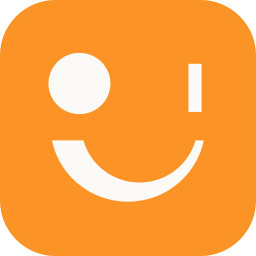
- 多看阅读ios版
- 电子阅读 | 13.03MB
- 2022-02-04 | 多看阅读苹果手机版丰富的书籍资源可以让你畅享在文字的海洋之中,多种分类能阅读到不同种类的小说,人性化的自定义模式可以帮助设置自己所喜欢的格式,海量优质好文等你来阅读!多看阅读app苹果版简介想看书,爱学习,就来多看阅读ios版app。内容全面,满足你各方面需求
-
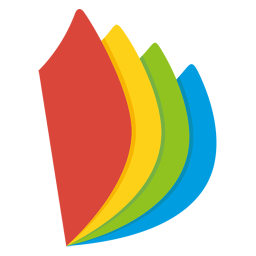
- 掌阅ireader阅读器
- 电子阅读 | 40.1MB
- 2022-02-04 | 掌阅ireader最新版是一款功能非常齐全的手机阅读平台,在这里我们为用户聚集了更多热门作家的作品,多种类型的阅读方式,还有更多精彩的阅读小工具,让你可以随时随地,有更好更舒适的阅读体验,喜欢就来11ba下载站体验一番吧!掌阅app介绍掌阅ireader是国内
-
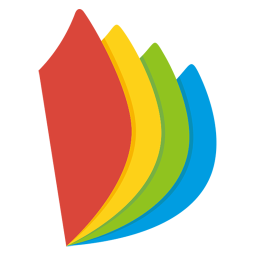
- 掌阅ireader苹果版
- 电子阅读 | 36.93MB
- 2022-02-04 | 掌阅ios最新版本是款非常不错的手机阅读英语软件,这里拥有海量的高质量图书,让你随时都能找到喜欢的图书,再也不必担心没有图书看而烦恼了,并且支持多种格式阅读。有感兴趣的用户欢迎前来本站下载使用!掌阅苹果版介绍:掌阅ireader是国内最卓越的手机移动阅读品牌。
-

- 懒人听书fm手机版(懒人畅听)
- 电子阅读 | 10.28MB
- 2022-02-04 | 懒人听书app可以把自己喜欢的书籍进行大师真人演讲,绘声绘色,彻底解放双眼,完全不耽误时间,走路听,等车听,挤地铁听,喝茶听等等。如今评书生活早已不是老年人才有的特权,很多年轻人也渐渐爱上了别人讲解书籍的快感,一本好书,经过别人的理解在用评书的方式让用户享受,
-

- 懒人听书ios官方版
- 电子阅读 | 39.78MB
- 2022-02-04 | 懒人听书ios最新版涵盖了非常多的内容在其中,不管是电台、脱口秀还是各种课程,你都能在这里快速就找到自己喜欢的内容,并且还支持一键播放,让你可以更好的释放双手去做其他事情,欢迎感兴趣的朋友们前来安装体会!懒人听书苹果app优势*交流社区:与主播和同好听友即时互
-

- 快看漫画ipad登录版
- 电子阅读 | 8.21MB
- 2022-02-04 | 快看漫画ipad登录版是很受大家喜欢的漫画阅读软件,在这里你可以找到各种不同类型题材的漫画作品,详细的分类可以直接引导你快速找到自己感兴趣的内容,软件内既有完结作品也有众多连载作品,大家可以将它们进行收藏,就不用担心下次进去找不到啦!快看漫画ipad版介绍:海
-

- 快看漫画 免费漫画在线平台
- 电子阅读 | 28.54MB
- 2022-02-04 | 快看漫画免费漫画在线平台为喜爱漫画的用户提供一个正规平台,每天更新三千部不同的国漫日漫,数据库收入各大经典漫画作品,不需要充值,全部免费观看,只为用户体验完美舒适的服务。这款app可以再11ba下载站下载。快看漫画app官方信息:漫画超全,更新快,高清全彩不费
-

- 百度文库电脑版官方版
- 电子阅读 | 66.87M
- 2022-02-04 | 百度文库官方电脑版是一个高效率的阅读工具,这里拥有非常全面的资料和文件,用户可以自由的切换不同分类,帮助你解决学习或者生活上的难题。百度文库pc客户端介绍用户可以阅读和下载在线课件、习题、测试库、论文报告、专业资源和各种官方文档模板。跨学科的法律文件、文学小说
-

- 16j509铝合金护栏高清
- 电子阅读 | 17.84M
- 2022-02-04 | 16j509铝合金窗护栏图集是有非常多的学习的图集,让你更好的学习到很多铝合金楼梯的相关建造,并它的图片非常的清晰。你可以很好的进行学习。并且它的图片也非常的高清。有需要的朋友赶快下载试试吧。16j509铝合金护栏图集介绍铝合金材质自重轻、耐腐蚀、色彩丰富,由
-

- 04s502排水管标准图集
- 电子阅读 | 2.5M
- 2022-02-04 | 04s502排水管标准图集是用地下的排水的图集,并且它的适用性也非常的广,你也可以很好的进行观看,它里面的图片都是非常清晰的,它还能为你的施工提高效率。非常的好用。04s502图集免费版介绍适用于管径系列范围为150mm~1200m的市政、住宅小区、工业企业和
-

- 参考消息电子版在线阅读器
- 电子阅读 | 50.53M
- 2022-02-04 | 参考消息客户端是一个精选的新闻阅读软件,这里有最直接最真实的报道资讯,让每一个用户都能快捷的找到需要的动态。包含中国所有的国际新闻,只需联网即可轻松查阅最新的资讯。参考消息电脑版介绍参考消息软件支持权威、客观、真实、以自我为中心的新闻视角。有趣,易于阅读和独家